Com o crescimento das plataformas de vídeo online, cada vez mais conteúdo de vídeo de qualidade está sendo hospedado em sites de vídeo. O YouTube se tornou agora a maior biblioteca de vídeos do mundo, reunindo uma grande quantidade de vídeos de alta qualidade. No entanto, a experiência de assistir vídeos no YouTube não é ideal. Baixar os vídeos para armazenamento local ou outro armazenamento em nuvem para assistir pode proporcionar uma experiência de visualização muito melhor.
O RiceDrive é um serviço de software que nos ajuda a transferir arquivos entre armazenamentos em nuvem. Com ele, podemos transferir facilmente arquivos entre plataformas de armazenamento em nuvem. Abaixo mostrarei como usar o RiceDrive para baixar vídeos do YouTube para o Google Drive passo a passo.
I. Inscrever e Fazer Login na Conta RiceDrive
Primeiro, precisamos acessar o site oficial do RiceDrive (https://www.ricedrive.com/). Clique em “Entrar” no canto superior direito e Escolha fazer login usando uma conta de armazenamento em nuvem ou um e-mail. Ao fazer login pela primeira vez, o sistema registrará automaticamente sua conta.
Após o login, entrará na página de gerenciamento de arquivos do RiceDrive. Esta conta pode registrar vários armazenamentos em nuvem que adicionamos, tornando transferências de arquivos subsequentes convenientes.
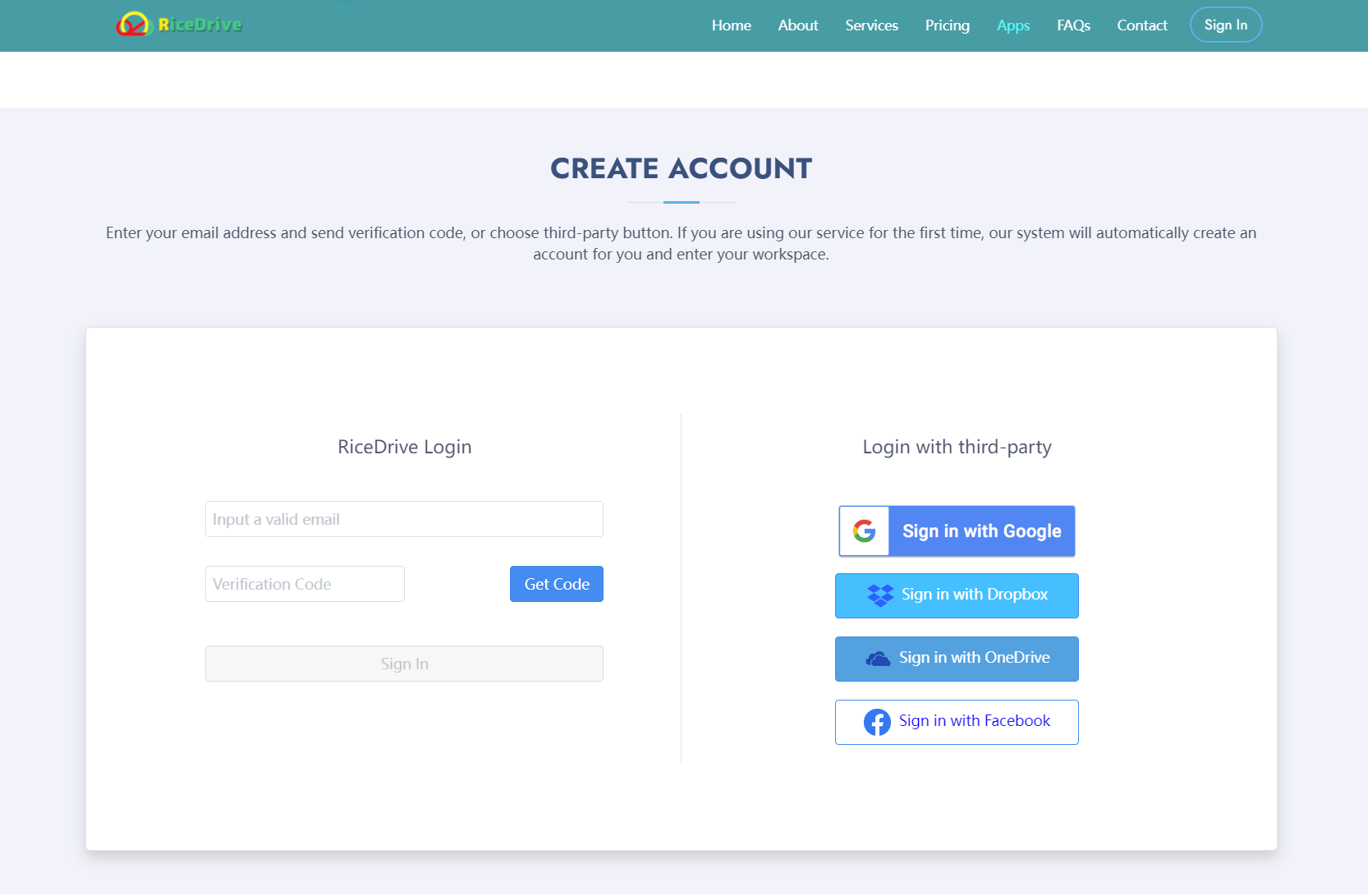
II. Adicionar Contas Google Drive
Depois de fazer login com sucesso no RiceDrive, precisamos primeiro adicionar contas de armazenamento em nuvem do Google Drive. Clique no ícone "Vincular Armazenamento" no canto superior esquerdo e abra a janela Vincular Armazenamento em Nuvem.
Na janela Adicionar Armazenamento em Nuvem, encontre os ícones do Google Drive e clique em "Conectar ao Google Drive" respectivamente. Seguindo os prompts, insira as contas do Google Drive em páginas recém-abertas e conclua as operações de autorização da conta relacionadas. Depois de autorizado com sucesso, seu Google Drive será adicionado ao RiceDrive.

III. Procurar Vídeos no YouTube e Adicionar Tarefas de Download
Com a conta de armazenamento em nuvem adicionada, podemos começar a baixar vídeos do YouTube para o Google Drive. Clique em "Transferir e Baixar" no canto superior esquerdo do RiceDrive para entrar na página de gerenciamento de transferências. Clique em "Criar Transferência" para abrir a janela pop-up Criar Transferência.
Depois de selecionar "URL da Web" como fonte e copiar a url do vídeo que deseja baixar. Você precisa dar um nome ao seu arquivo. O vídeo será adicionado às tarefas de download. Você pode clicar em "Adicionar Fonte" para adicionar várias tarefas de download de vídeo de uma só vez.

IV. Definir Caminho para Salvar no Google Drive
Com o crescimento das plataformas de vídeo online, cada vez mais conteúdo de vídeo de qualidade está sendo hospedado em sites de vídeo. O YouTube se tornou agora a maior biblioteca de vídeos do mundo, reunindo uma grande quantidade de vídeos de alta qualidade. No entanto, a experiência de assistir vídeos no YouTube não é ideal. Baixar os vídeos para armazenamento local ou outro armazenamento em nuvem para assistir pode proporcionar uma experiência de visualização muito melhor.
O RiceDrive é um serviço de software que nos ajuda a transferir arquivos entre armazenamentos em nuvem. Com ele, podemos transferir facilmente arquivos entre plataformas de armazenamento em nuvem. Abaixo mostrarei como usar o RiceDrive para baixar vídeos do YouTube para o Google Drive passo a passo.
V. Iniciar Downloads de Múltiplas Tarefas
Com várias tarefas de download adicionadas e caminhos para salvar definidos, podemos iniciar os downloads. Clique em "Iniciar" na parte inferior da página de detalhes do vídeo, o RiceDrive iniciará automaticamente o download dos vídeos múltiplos. Podemos pausar qualquer tarefa a qualquer momento durante o download.
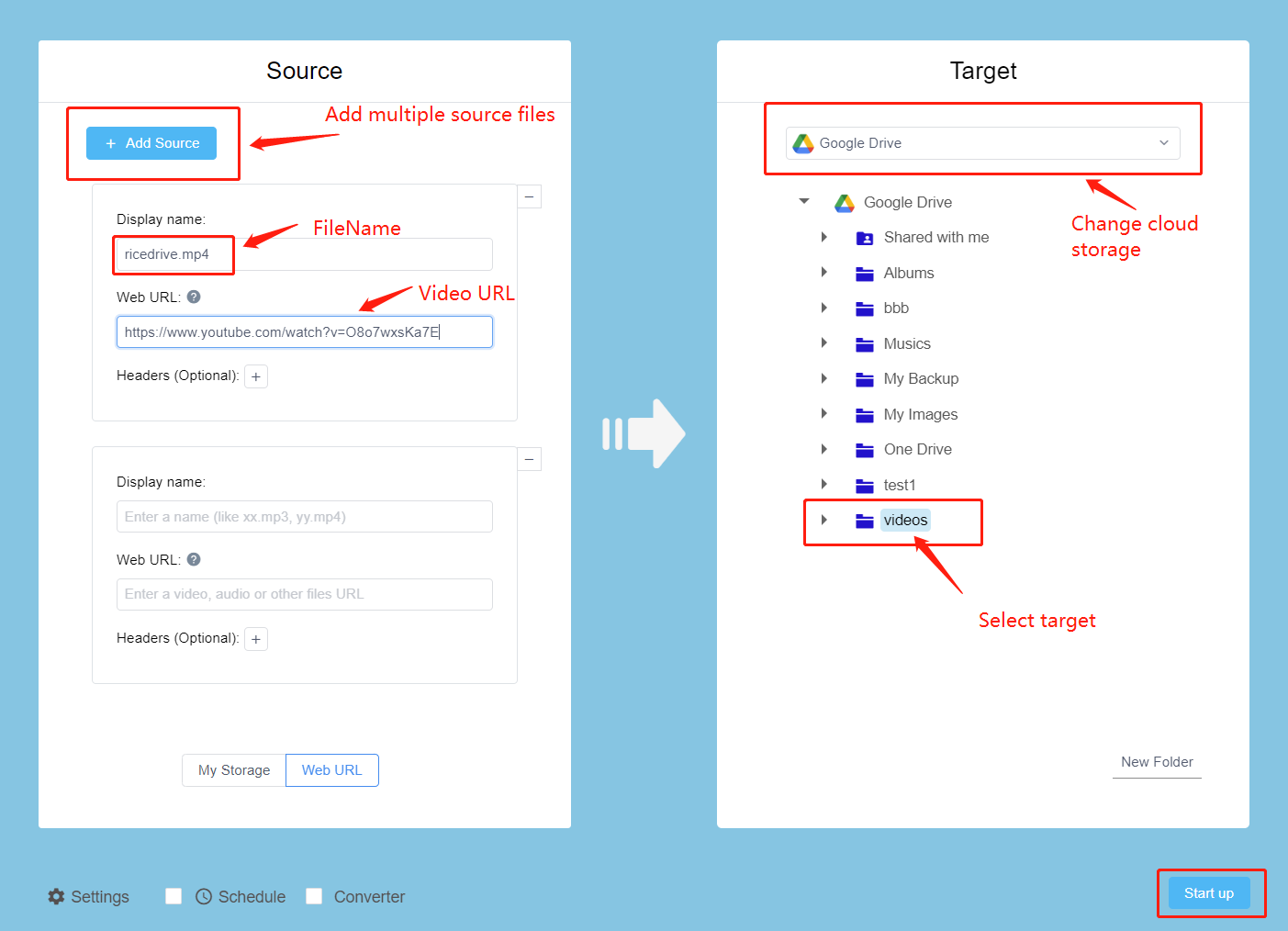
VI. Gerenciar Tarefas de Download
Na página de gerenciamento de downloads do RiceDrive, podemos ver a lista de tarefas de download em execução. Podemos pausar o download de vídeos ou excluir tarefas de download não desejadas.
A página de histórico registra informações de todas as tarefas de download concluídas e com falha, incluindo origem de armazenamento em nuvem e caminho para salvar, etc.
VII. Download Concluído
Assim que o download do vídeo for concluído, poderemos encontrar os arquivos de vídeo salvos na pasta designada do Google Drive. Os vídeos estão em formato MP4 por padrão e os nomes dos arquivos contêm as informações originais do vídeo do YouTube.
Agora podemos gerenciar e assistir facilmente os vídeos do YouTube baixados no Google Drive. Em comparação com assistir online, baixar para armazenamento em nuvem não só tem velocidade mais rápida e melhor experiência, mas também torna o gerenciamento e backup mais fáceis.
VIII. Suporte a Outros Armazenamentos em Nuvem
Além do YouTube e Google Drive, o RiceDrive também suporta mais de 20 armazenamentos em nuvem populares, incluindo Dropbox, OneDrive, MEGA, etc. Portanto, podemos transferir facilmente arquivos entre esses armazenamentos em nuvem.
Com a ajuda do RiceDrive, realmente alcançamos a interconexão e intercomunicação entre armazenamentos em nuvem. Depois de unificar esses armazenamentos em nuvem no RiceDrive, é tão conveniente quanto acessar o disco local.
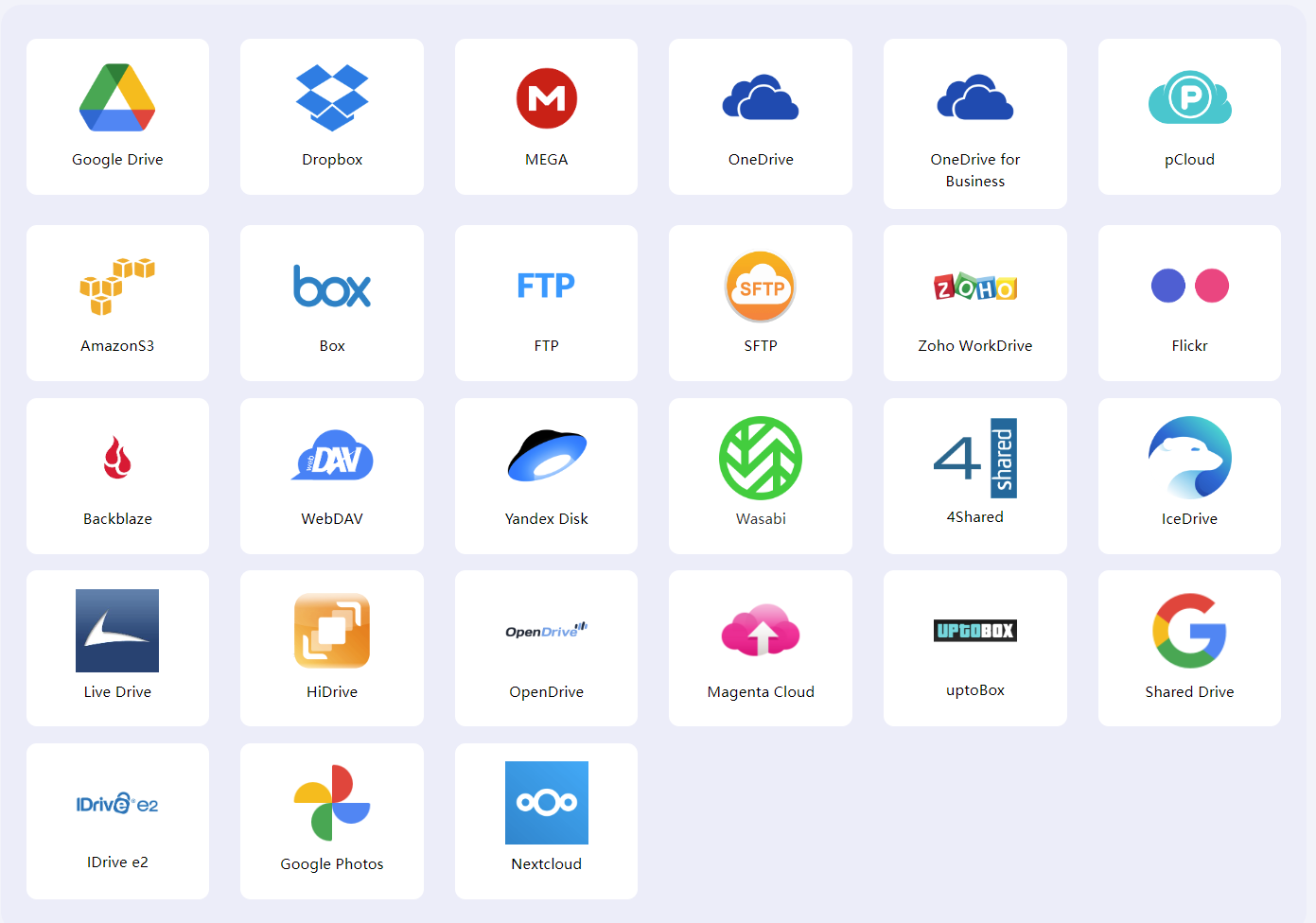
IX. Recursos Avançados
O RiceDrive não só transfere arquivos simplesmente, mas também fornece alguns recursos avançados, incluindo:
-
Sincronização de arquivos de armazenamento em nuvem: obtenha sincronização bidirecional entre diferentes armazenamentos em nuvem
-
Limpeza de arquivos de armazenamento em nuvem: verifique seu armazenamento em nuvem e encontre duplicatas, pastas vazias e arquivos grandes para limpar
-
Segurança de autorização de armazenamento em nuvem: as informações de autorização do armazenamento em nuvem podem ser salvas localmente
-
Tarefas agendadas: transfira e sincronize arquivos automaticamente no horário especificado para fazer backup de alguns dados importantes
etc. Esses recursos enriquecem ainda mais os casos de uso do RiceDrive, tornando-o uma ferramenta all-in-one para gerenciamento de arquivos em nuvem.
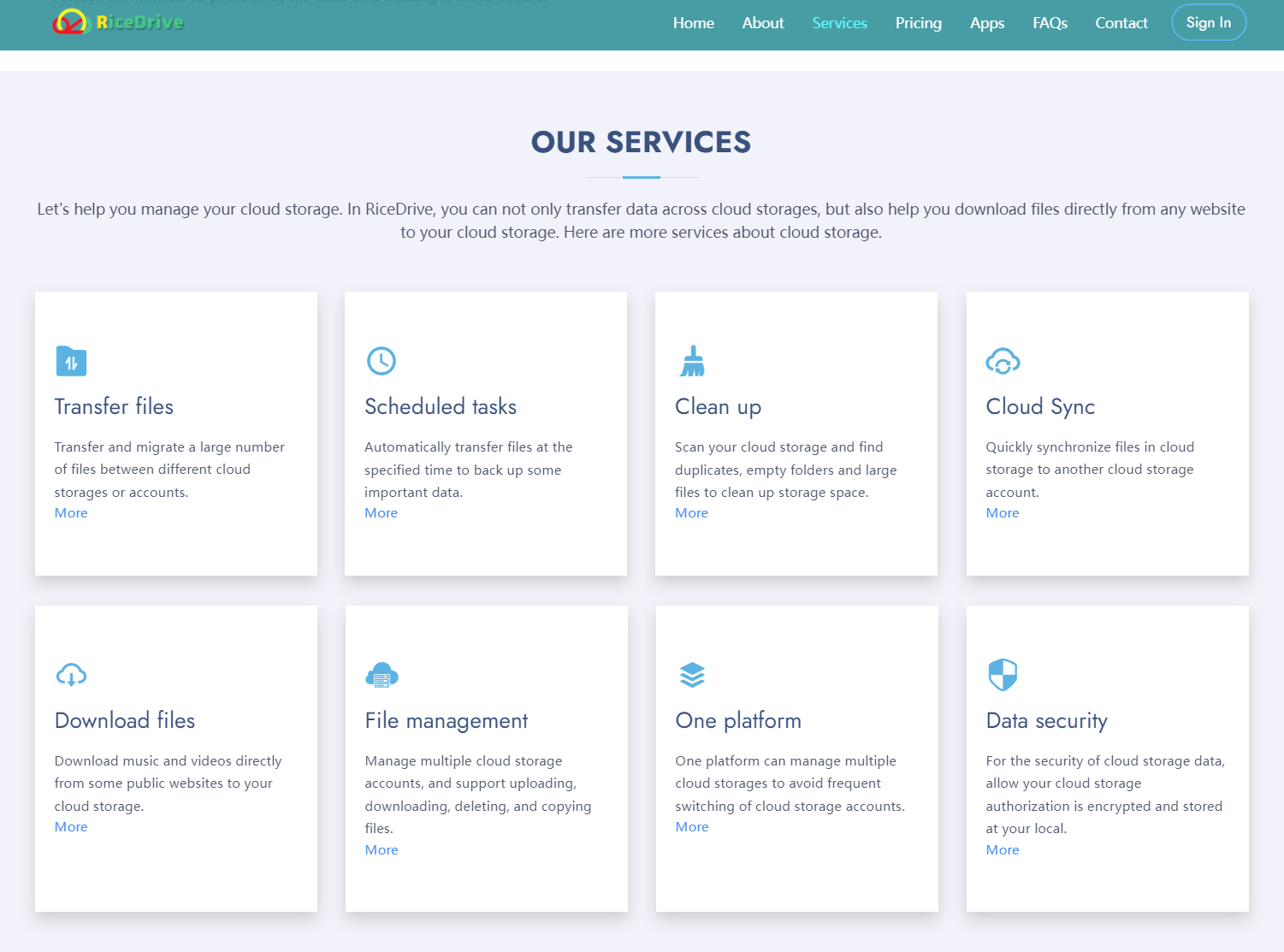
X. Planos de Preços
O RiceDrive oferece planos gratuitos e pagos premium. O plano gratuito já é o suficiente para atender às necessidades diárias de transferência de armazenamento em nuvem. Se você precisar de transferência de arquivos grandes, download em lote, recursos avançados, etc, pode adquirir planos premium para obter melhor desempenho e recursos extras.
Os planos premium do RiceDrive são bastante acessíveis, com opções mensais e anuais. Os planos anuais oferecem descontos maiores. Atualmente, há promoções de desconto para novos usuários aproveitarem 50% de desconto.
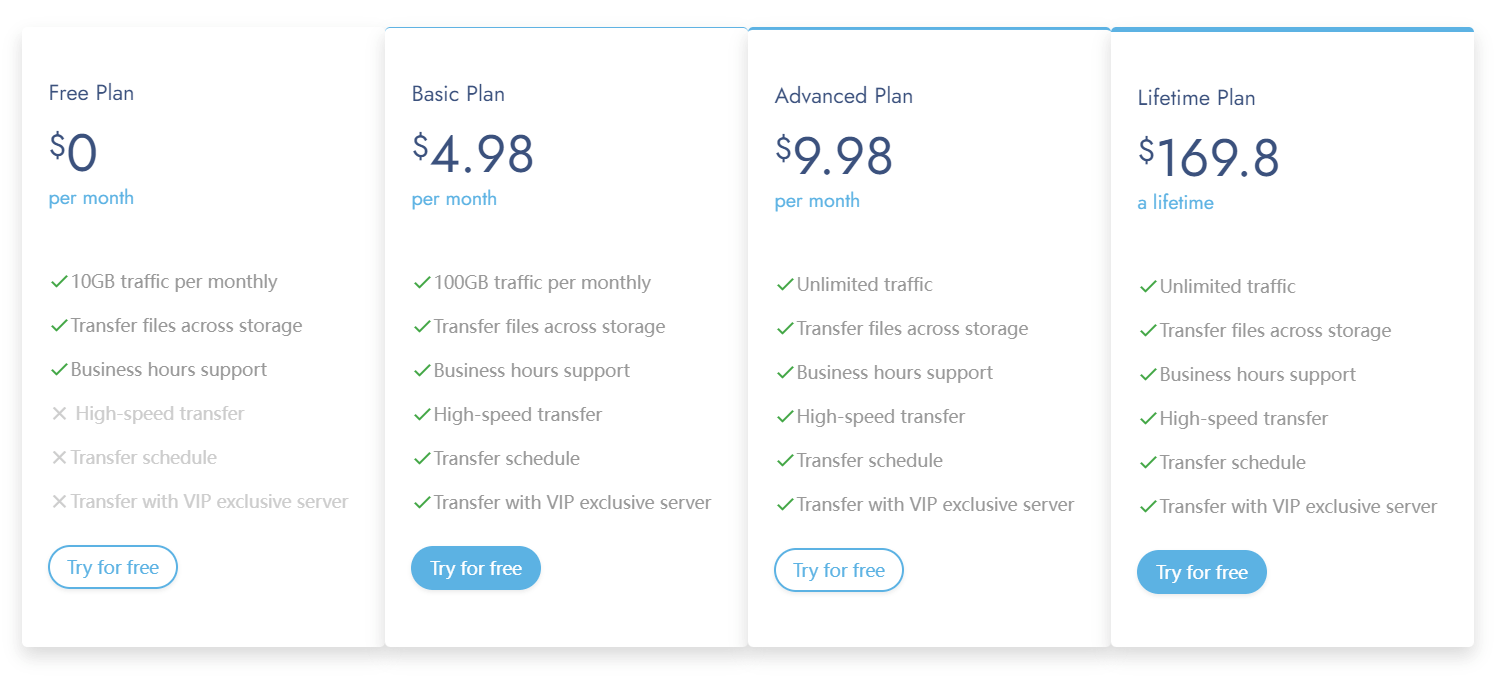
XI. Resumo
Acima detalhei as etapas para baixar vídeos do YouTube para o Google Drive usando o RiceDrive. No geral, é muito fácil de usar e melhora muito a eficiência do gerenciamento de arquivos na nuvem.
O RiceDrive não apenas integra os principais serviços de armazenamento em nuvem, mas também oferece acesso multiplataforma com recursos poderosos. É uma excelente ferramenta para alcançar a interconexão de armazenamento em nuvem e o gerenciamento unificado de arquivos na nuvem. Com ele, podemos acessar arquivos de armazenamento em nuvem a qualquer momento, em qualquer lugar, realizando uma conexão perfeita de armazenamento em nuvem.
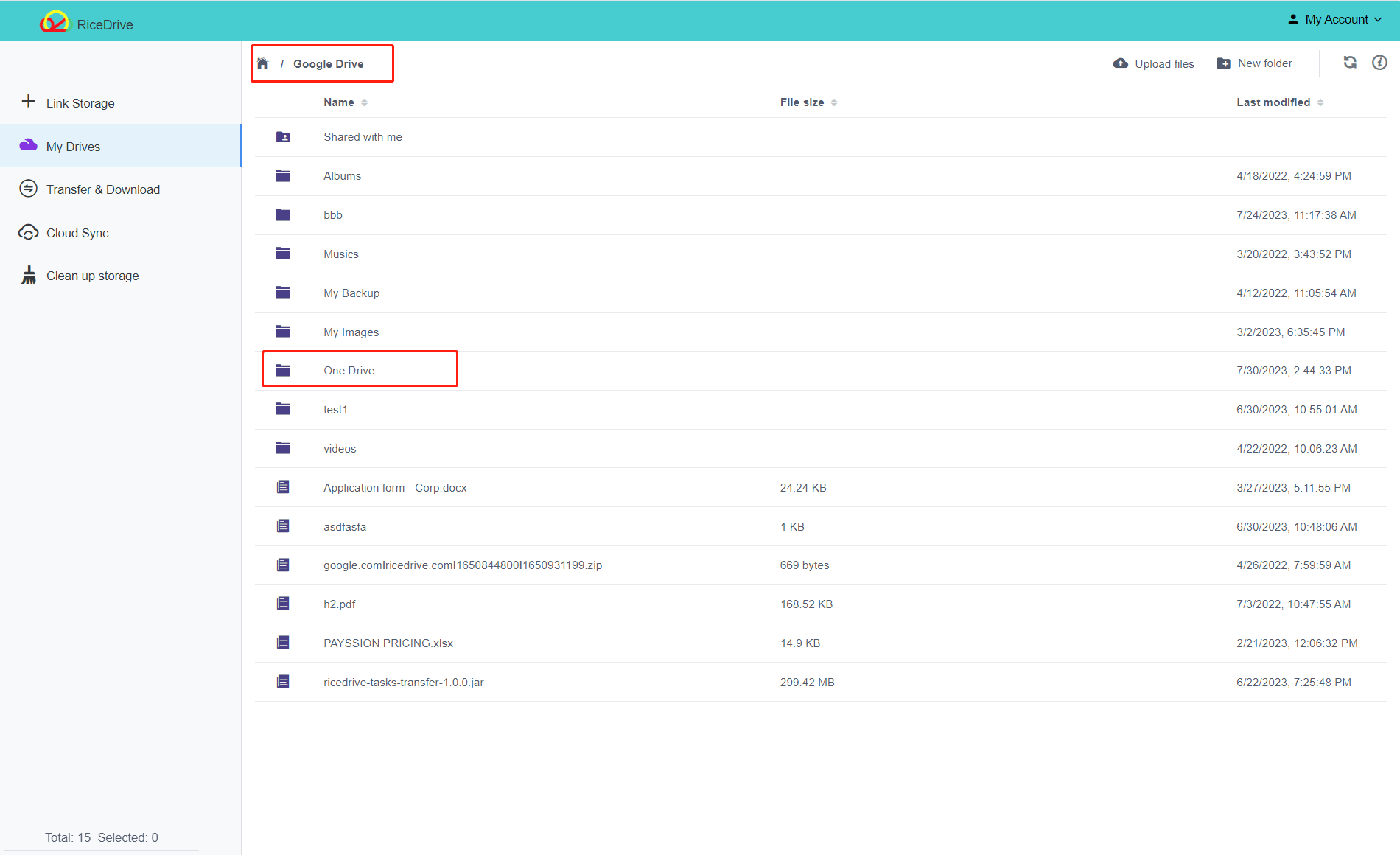
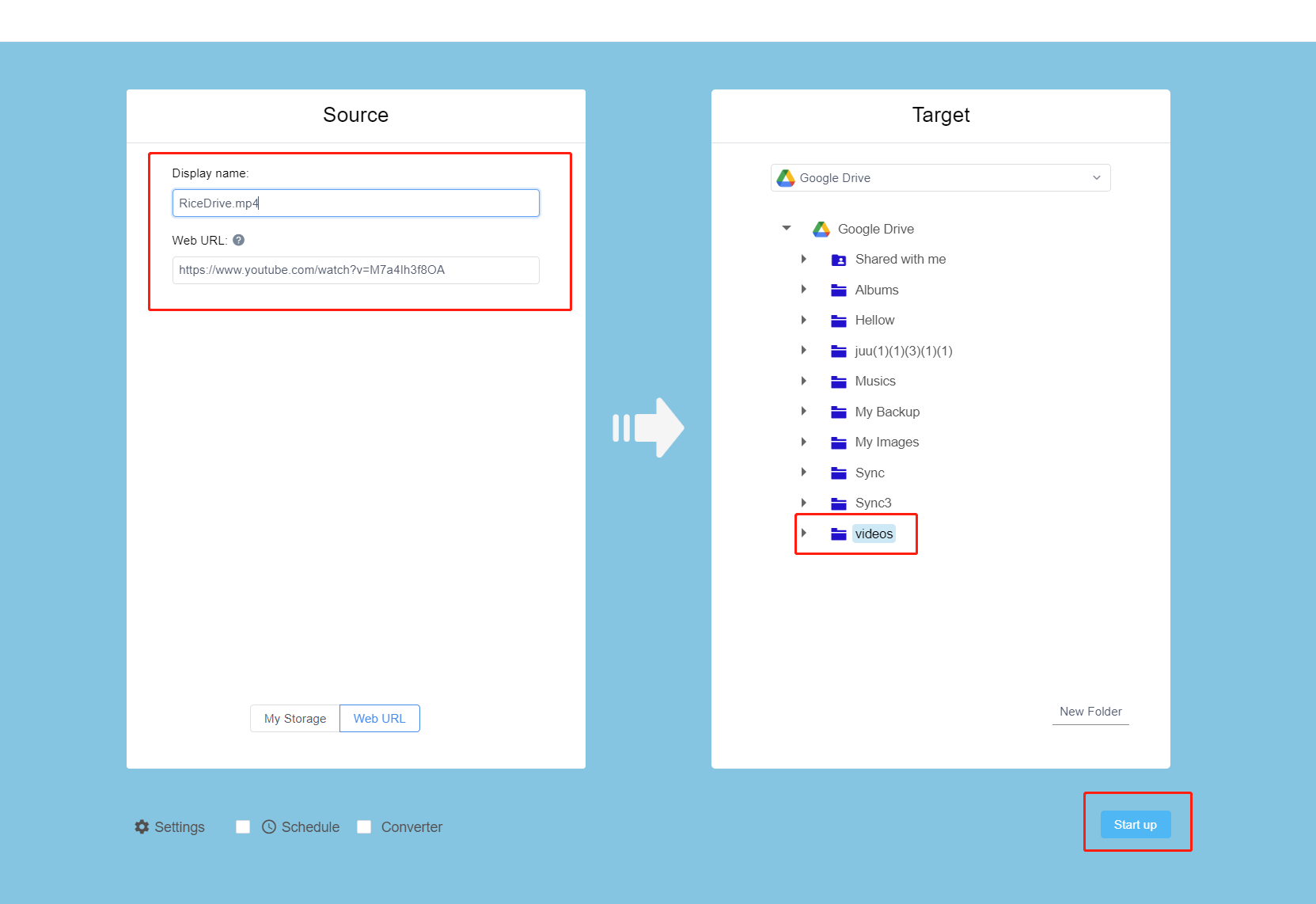
![A melhor maneira de baixar música gratuita [2023]](/static/images/intros/33.jpg)
